Comment ajouter un autre compte Gmail sous Android
Gmail et Android vont bien ensemble, évidemmentcar ils viennent tous les deux de la même entreprise. Les services Google sont parfaitement intégrés aux appareils Android, à l'avantage de ceux qui les utilisent quotidiennement. Si Gmail est installé sur votre appareil Android, vous savez que sa configuration a été simple et rapide. Maintenant, ne serait-ce pas génial si vous pouvez accéder à tous vos comptes Google à partir d'une seule application Gmail? Voici comment c'est fait.
Dans votre boîte de réception, appuyez sur la touche Menu et accédez à Paramètres.

Dans le coin supérieur droit, appuyez sur Ajouter un compte.
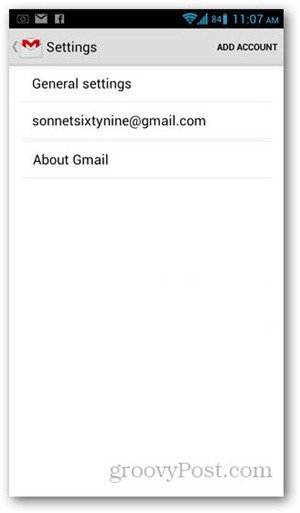
Appuyez sur Existant si vous avez déjà configuré le compte, ou appuyez sur Nouveau si c'est quelque chose que vous êtes sur le point d'ajouter.
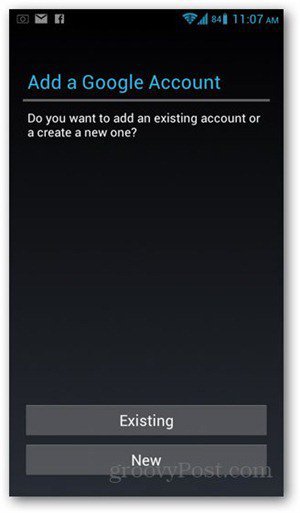
Saisissez votre adresse e-mail et votre mot de passe et appuyez sur Se connecter.
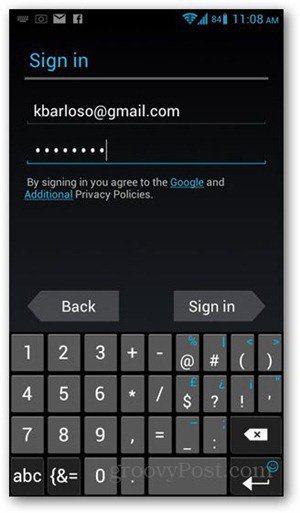
L'écran suivant peut être une invitation à rejoindre Google+, mais vous pouvez l'ignorer et appuyer sur Pas maintenant.
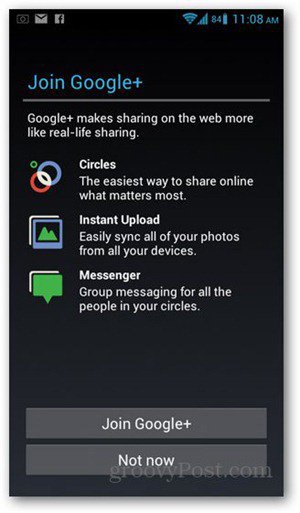
Sur l'écran suivant, vous obtiendrez une liste des éléments que vous souhaitez synchroniser à partir du compte ajouté. Assurez-vous que Sync Gmail est coché.
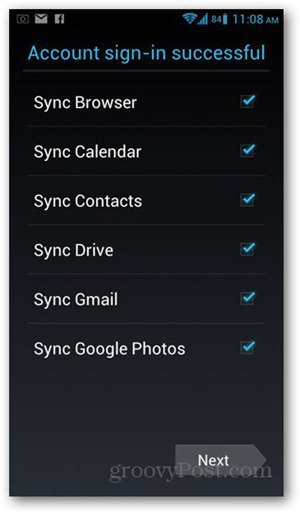
Appuyez sur la touche Retour. Sur l'en-tête, appuyez sur le menu déroulant pour voir tous les comptes de messagerie configurés. Vous devriez voir le compte de messagerie nouvellement ajouté sur la liste.
La synchronisation du compte peut prendre quelques secondescontenu, et il peut indiquer «Non synchronisé» sous l'adresse e-mail. Si cela prend du temps, vérifiez que vous disposez d'une connexion Internet appropriée. Pour en être sûr, accédez à l'application Paramètres de votre appareil, puis appuyez sur Comptes et synchronisation. Dans la liste, choisissez le compte et appuyez dessus, puis appuyez sur Synchroniser maintenant.
Une fois toutes les données synchronisées, vous pouvez désormais utiliser Gmail pour envoyer et recevoir des messages de plusieurs comptes.










laissez un commentaire